Étape 01 Télécharger le logiciel HitPaw Univd et installez-le.
Comment Convertir des Fichiers MP4 en MP3 sur MAC

Si vous êtes par ailleurs l'une des personnes qui ont souffert avec le MP4 en essayant de jouer leur bande sonore sur différents dispositifs et si vous avez échoué plusieurs fois, alors vous êtes au bon endroit. La partie suivante de l'article vous guidera parmi les différents convertisseurs MP4 MP3 pour convertir fichier MP4 en MP3 sur Mac.
Partie 1. HitPaw Univd——Meilleur Logiciel de Convertir MP4 en MP3 sur Mac
Comparé à de nombreux convertisseurs vidéo gratuits en ligne ou autres convertisseurs vidéo de bureau, HitPaw Univd (HitPaw Video Converter) est l'un des outils les plus efficaces qui permet de transformer MP4 en MP3 mac.
1.1 Étapes de Convertir MP4 en MP3 sur Mac avec HitPaw Univd :
Étape 02 Lancez le logiciel après l'installation pour convertir MP4 en MP3 sur Mac.
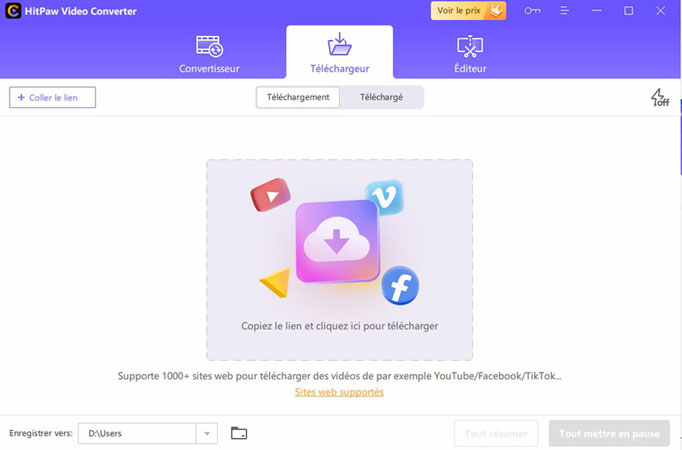
Étape 03 Faites glisser et déposez vos fichiers vidéo sur ce logiciel.

Étape 04 Vous pouvez ensuite cliquez sur « Paramètres » ou « Convertissez tout en », sélectionnez vos formats de sortie. Choisissez « Enregistrer dans » pour nos vidéos exportées.
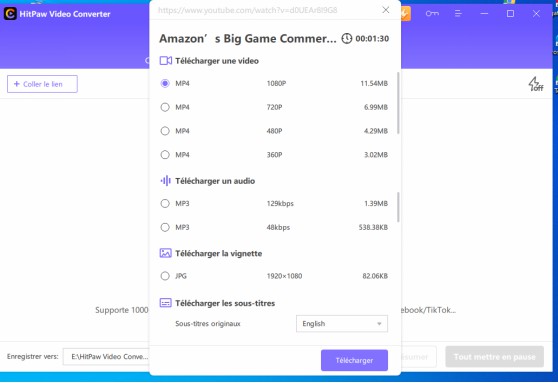
Étape 05 Cliquez sur « Convertir » ou « Tout convertir » pour lancer la conversion MP4 en MP3 mac. Vous pouvez ensuite trouver des fichiers convertis sur votre ordinateur.
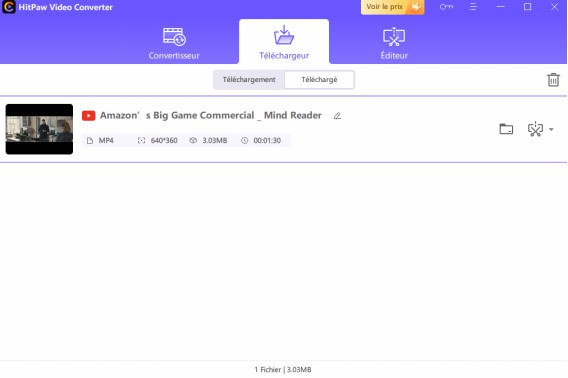
1.2 Avantages et inconvénients
Avantages
- Il a une interface utilisateur très intuitive et est facile à utiliser.
- Le programme prend en charge différents types de fichiers et comprend des outils de suppression de filigrane d'image et de vidéo.
- Il vous offre un plan à vie à seulement 69.95$. Télécharger les vidéos de votre choix comme vous voulez.
- Certificat SSL garanti avec cryptage 256 bits.
- Pas de publicités ni de virus.
Inconvénient
- × Inscription requise pour exporter des vidéos ou des images
Partie 2. 3 Façons pour Convertir les Fichiers MP4 en MP3 sur Mac.
2.1 Convertir MP4 en MP3 sur Mac en utilisant iTunes
iTunes est le gestionnaire audio et vidéo par défaut et parfait pour tous les appareils Apple. iTunes est également pratique pour convertir les MP3 d'un fichier MP4 sur Mac.
Comment faire la conversion MP4 en MP3 Mac en utilisant le logiciel iTunes
Étape 01 Mettez à jour la dernière version d'iTunes sur votre appareil. Allez à Édition>Préférences. Une fenêtre apparaît. Vous pouvez sélectionner la taille des fichiers et donner un nom à votre fichier final. Dans cette fenêtre, vous verrez une option de réglage d'importation. Cliquez sur ce bouton pour effectuer les changements nécessaires.
Étape 02 Après avoir cliqué sur Importer les paramètres, une nouvelle fenêtre s'affiche avec des options supplémentaires. Vous devrez sélectionner le format que vous souhaitez pour le fichier final. Il y aura une option avec le nom Import Using ; sélectionnez le MP3 Encoder. Sélectionnez la qualité du fichier et cliquez sur OK.
Étape 03 Après ces étapes, votre fichier sélectionné sera ajouté à la liste d'iTunes. Sélectionnez un fichier. Cliquez sur le menu principal. Cliquez sur Fichier et sélectionnez l'option Convertir. Ensuite, cliquez sur l'option Créer une version MP3.
Étape 04 iTunes commencera à convertir votre format MP4 au format MP3.
2.2 Convertir MP4 en MP3 mac gratuit avec VLC Media Player
VLC Media Player est un outil bien connu pour lire presque tous les types de vidéo. VLC peut aussi faire pivoter une vidéo, la découper et la couper, etc. En plus de cela, de nombreuses fonctions peuvent être exécutées par cet outil, comme la conversion de fichiers.
Étapes à suivre pour convertir un MP4 en MP3 sur Mac avec VLC Media Player
Étape 01 Installez VLC Media Player et ouvrez-le. Dans le coin supérieur droit, il y a un bouton nommé Media. Cliquez sur le bouton Media ; vous verrez une liste d'autres options. Ici, vous devez cliquer sur l'option Convertir/Enregistrer… En plus de cliquer sur cette option, vous pouvez également appuyer sur Ctrl+R. Cela ouvrira la même fenêtre que le bouton Convertir/Enregistrer…
Étape 02 Vous verrez une autre fenêtre sur votre écran. Vous verrez le bouton Ajouter. Cliquez sur ce bouton d'ajout, et vous serez dirigé vers la sélection de votre fichier MP4, que vous voulez convertir en format MP3.
Étape 03 Il faut sélectionner le fichier et cliquer sur Ouvrir. Ensuite, cliquez sur le bouton Convertir/Enregistrer situé dans le coin inférieur droit.
Étape 04 Cliquez sur l’option Audio-MP3.
2.3 Comment convertir MP4 en MP3 sur Mac en utilisant CloudConvert
Étape 01 Ouvrir CloudConvert.
Étape 02 À droite, vous pouvez voir l'option " Convertir >à>___ ". Vous pouvez définir le format du fichier original et final. Vous pouvez également effectuer cette étape plus tard.
Étape 03 Cliquez ensuite sur le bouton " Sélectionner le fichier ". Vous pouvez par ailleurs ajouter le fichier à partir d'autres sites en utilisant l'URL. Il prend aussi en charge Google Drive et Dropbox. Après avoir choisi votre fichier, CloudConvert vous demandera à nouveau de sélectionner votre format de fichier final si vous ne l'avez pas encore choisi.
Étape 04 Cliquez maintenant sur le bouton Convertir, et il faudra quelques minutes pour convertir votre fichier. De plus, l'outil vous indiquera également le temps restant par le biais de la barre de progression pour vous donner une idée du temps restant.
FAQs
1. Comment convertir un MP4 en MP3 sur Mac ?
Pour la conversion MP4 en MP3 mac, allez dans "Fichier" > "Convertir" > "Créer une version MP3" pour convertir les MP4 en MP3 dans iTunes. Le fichier MP3 sera enregistré sur votre Mac. Faites un clic droit sur le fichier MP3 dans iTunes et choisissez "Afficher dans le Finder" pour le localiser.
2. Quel est le meilleur convertisseur MP4 en MP3 ?
Pour nous, nous pensons queHitPaw Univd (HitPaw Video Converter) est le meilleur convertisseur MP4 en MP3
3. Quels sont les avantages de HitPaw Univd ?
L’interface est très simple. De plus, HitPaw Univd prend en charge différents types de fichiers. Et pour finir, il n’y a ni publicités ni virus sur ce logiciel.
Conclusion
La conversion de MP4 en MP3 Mac pour les utilisateurs n'est pas une tâche difficile maintenant. Il existe des dizaines d'outils que vous pouvez utiliser. Nous avons discuté de quatre façons simples de convertir un MP4 en MP3 sur MacBook ou macOS.HitPaw Univd (HitPaw Video Converter) est en tête de liste. Il s'agit d'un outil convivial permettant d'effectuer des montages vidéo et de convertir des fichiers. Vous pouvez facilement convertir vos fichiers MP4 en MP3 en utilisant HitPaw Univd sans perdre la qualité de l'audio.







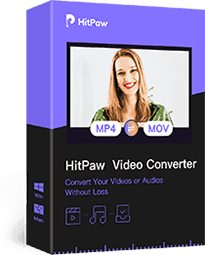

Participez à la discussion et partagez votre voix ici
Laissez un commentaire
Créez votre évaluation pour HitPaw articles